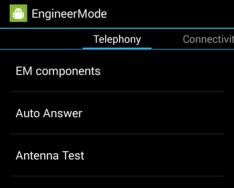Эндээс таны олж мэдэх статистик байна
Андройдын бүх үндсэн хувилбарууд төгс байдаггүй. Заримдаа төхөөрөмж чанга яригчаас буруу дуу гаргадаг - зарим програмуудад энэ нь хамгийн их утгад хүрч чаддаг, заримд нь бараг анзаарагддаггүй. Та чанга яригчийн дууг янз бүрийн аргаар тохируулах боломжтой - стандарт болон тусгай тохиргоо эсвэл програмын янз бүрийн цэсээр дамжуулан.
Бүх төхөөрөмжүүд дууг тохируулах стандарт түлхүүртэй байдаг - энэ нь хажуугийн самбар дээр байрладаг. Та дарж шаардлагатай параметрийг тохируулж болно. Гэхдээ тохиргоог өөрчлөх шаардлагагүй, та үндсэн цэснээс тохируулга хийх боломжтой. Энд та ямар ч програмын тохиргоог тохируулах, бусад харилцагчдад зориулсан дуудлагын аяыг тохируулах боломжтой.
Стандарт дууг өөрчлөхийн тулд та дараах зүйлийг хийх хэрэгтэй.
- Тохиргооны цэсийг нээгээд хэсэг рүү очно уу "Ая ба дуу чимээ";
- Баруун буланд араатай дүрс дээр дарна уу - шаардлагатай тохируулгын хэсгийг олох болно;
- Шаардлагатай дууны параметрүүдийг тохируулна уу.
Энэ нь бүх дууны програмын дууны өндөртэй ижил байх болно. Хэрэв та тодорхой утгыг өөрчлөх шаардлагатай бол, жишээлбэл, оролтын дуут дохио эсвэл мэдээллийн хувьд шаардлагатай програм бүрийн "Дууны профайл" хэсэгт ажиллана уу.
Инженерийн цэсийн функцээр дамжуулан
Энэ арга нь үйл явцыг даван туулах гэж оролдсон хүмүүст тохиромжтой бөгөөд азгүй үед бүх стандарт тохируулгыг буцааж чаддаг. Але! Арьсны загвар нь энэхүү тусгай тохируулгын цэсэнд зориулсан өөрийн гэсэн тушаалуудтай:
- Samsung загваруудын хувьд: *#*#8255#*#* эсвэл *#*#4636#*#*;
- NTS-ийн гаджетуудын хувьд: *#*#3424#*#* эсвэл *#*#4636#*#* эсвэл *#*#8255#*#* ;
- Sony камеруудын хослол: *#*#7378423#*#*
- Нислэгийн төхөөрөмжүүдийн хувьд Fly, Alcatel, Philips: *#*#3646633#*#*;
- Huawei брэндийн гаджетуудын хувьд хослол нь: *#*#2846579#*#*;
- MTK дээрх төхөөрөмжүүдийн хувьд: *#*#54298#*#* эсвэл *#*#3646633#*#*.
Залгаж, залгах товчийг дарсны дараа та шаардлагатай параметрүүдийг тохируулах боломжтой инженерийн цэс рүү орох болно.


Бусад параметрүүд, товчхондоо тэдгээрийг үл тоомсорлож болохгүй:
- Дибаг хийх мэдээлэл - боломжит сайжруулалтын талаархи системийн мэдээлэл;
- Ярианы бүртгэл хөтлөгч - мессежийн бичлэгийг тохируулах, хэрэв та энэ байрлалыг идэвхжүүлбэл үндсэн хавтсанд ойролцоогоор дараахтай төстэй файлыг олох боломжтой: Wed_Jun_2014__07_02_23.vm, заасан огноо, цаг хугацааны дагуу;
- Аудио бүртгэгч - бичигдсэн дуу хоолойг хайх гэсэн үг.
Зориулалтын горим бүр өөрийн гэсэн нарийн тохируулгатай бөгөөд энэ нь юу болохыг ойлгохын тулд бид дууны хяналтын төрлүүдийн стандарт жагсаалтыг гаргадаг.
- Sip - жишээ нь Skype-ээр дамжуулан дуудлагыг тохируулах боломжийг танд олгоно;
- Микрофоны товчлуур нь микрофоны хариуг хянадаг;
- Sph - эзлэхүүний динамикийн шаардлагатай параметрийг, өөрөөр хэлбэл чихэнд юу авчрахыг тохируулах боломжийг танд олгоно;
- Sph2 - энэ параметр нь бүх төхөөрөмж дээр байхгүй, гэхдээ хэрэв байгаа бол өөр чанга яригч тохируулахад тусална;
- Сид - энэ эгнээ маажихгүй байх нь дээр - эс тэгвээс та баярын үеэр биш харин цагийн турш бага зэрэг угааж болно;
- Медиа - мультимедиа файлуудын дууг зохицуулахад зориулагдсан, жишээлбэл видео;
- Бөгж - оролтын нэгжийн зузааны шаардлагатай түвшинг тохируулах чадвар;
- FMR - радио дууны өндөрийг заана.
Шаардлагатай дууг тохируулах хэд хэдэн тохиргоо байдаг - 0-ээс 6 хүртэл. Арьсны даралт ихсэх тусам rhubarb нэмэгдэж, тогтоосон утгыг хадгалахын тулд лонхноос арчиж, тохируулга хийхээр бэлтгэж, шинээр зааж өгнө. Але! Хэмжээг тохируулна уу: энэ нь 0-ээс 255 хооронд байж болох ба тоо бага байх тусам дуу чимээ бага байх болно. Өөрчлөлт хийсний дараа Set товчийг дарна уу - энэ нь өөрчлөлтийн тэмдэг бүхий нэг мөрөнд байрлаж, залгах товчийг дарж тохиргооноос гарна уу.
Анхаарна уу: стандарт тохиргоог өөрчлөхийн өмнө бүх утгыг цаасан дээр бичээрэй - хэрэв та үүнийг хэтрүүлж, буруу параметрийг тохируулбал, жишээлбэл, дууны хэмжээ хэт бага байвал энэ нь танд хор хөнөөл учруулж болзошгүй юм.
Хэрэглээрэй
Олон хүмүүсийн хувьд видео бичлэг хийх үед дуу нь буруу, хэтэрхий нам гүм эсвэл чанга дуугардаг. Үүнийг засахын тулд ухаалаг гар утасныхаа командыг (магнитудын) бичээд инженерийн цэс рүү очно уу.
- Чанга яригч горимын эгнээ рүү оч (Гучномовця-г тохируулах);
- Микрофоны мэдрэмжийг микрофоны байрлалд тохируулна уу.
- Энд та жишээлбэл, түвшний зүйлд 240 гэсэн утгыг тохируулж болно. Set товчийг ашиглан өөрчлөлтүүдийг хадгалаад цэснээс гарна уу. Арьс өөрчлөгдсөний дараа энэ товчийг дар, үүнийг бүү мартаарай!
Тусгай програм хангамжийн хувьд
Төхөөрөмжийн нарийн тохируулга хийх шаардлагагүй тул та тусгай програмуудыг хурдан ашиглаж болно. Та Google-ийн дэлгүүр болон Интернетээс олон зүйлийг олох боломжтой. Дууны чанарыг гуравны нэгээр нэмэгдүүлэх боломжтой бөгөөд чанга яригч нь амьсгал давчдах, ачаалал өгөхгүйгээр хэвийн ажиллаж байгаа нь анхаарал татаж байна.
Хамгийн алдартай нь дараах хэрэгслүүд бөгөөд тэдгээр нь бага давтамжийг тохируулахад хамгийн тохиромжтой байдаг.
Андройд үйлдлийн системийн аль ч хувилбар нь 2.3 байж болно, эс тэгвээс тэд функцээ цуцлах боломжгүй болно.
Бүх зүйл маш энгийн, програм хангамж нь ижил зарчмаар ажилладаг - дэлгэцэн дээр эквалайзер гарч ирэх бөгөөд шаардлагатай бол дууг тохируулах боломжтой.
Одоо та Android дээрх дууны хэмжээг хэрхэн нэмэгдүүлэх, эсвэл шаардлагатай бол чанга яригчийн дуу, мэдрэмжийг хэрхэн тохируулахаа мэддэг болсон.
Андройд утас эсвэл таблет дээрээ дуу, хөгжмийн хэмжээг тохируулахын тулд та төхөөрөмжийн дууны түвшний удирдлага болон дэлгэц дээрх товчлууруудыг хоёуланг нь ашиглаж болно. Утас эсвэл таблетынхаа дууны чанарыг хянахын тулд "Дууны" дэлгэц дээрх "Сонголтууд" хэсгийг сонгоно уу. Эндээс та утасныхаа аялгуу, чичиргээг сонгох, бэлэн болоход бэлэн байх дууг тохируулах, дэлгэцэнд хүрэх, дэлгэцийг түгжих гэх мэт дуут дохиог сонгох боломжтой.
- "Тэмдэгтүүдийг дарах" Гэр лүү"(1).
- Хүрэх " Бүх програмууд"(2).
Увага. "" таб хэрхэн харагдах вэ Виджетүүд", таб дээр дарна уу" Програм».
- Хүрэх " Засч байна"(3).
Увага. Хэрэв та дэлгэцийг зүүн эсвэл баруун гараараа гүйлгэх шаардлагагүй бол дэлгэцийг зүүн эсвэл баруун гараараа гүйлгэх боломжгүй.
- Хүрэх " Дуу"(4).
- Хүчийг тохируулахын тулд "-г дарна уу. Хуурамч байдал"(5).
- Дууны түвшний дэлгэцэн дээр шаардлагатай бол хөгжим, видео, видео болон бусад зөөвөрлөгчийн самбарыг зөөнө үү (6).
- Барыг хөдөлгө" Хонхны дуу ба мэдэгдэл" (7)
- Холбоосыг суулгана уу (8).
- Хүрэх " БОЛЖ БАЙНА УУ"(9).
- Дэлгэц дээр " Дуу", утасныхаа хонхны аяыг дарна уу.
- Дэлгэц дээр " Утасны хонхны ая» хонхны аяыг (11) товшиж сонс.
- " дар БОЛЖ БАЙНА УУ"(12).
- Дэлгэц дээр " Дуу", хонх дуугарах үеийн чичиргээг сонгох буюу дарна уу (13).
- " дар Цэвэрлэгээ хийх зөвлөгөө"(14).
- Мэдэгдлийн дэлгэцэн дээрх аялгууг (15) товшиж, тэдгээрийг сонсоорой.
- Хүрэх " БОЛЖ БАЙНА УУ"(16).
- Дэлгэц дээр " Дуу» Залгах үед мэдрэгчтэй аялгууг сонгох буюу хүрнэ үү (17).
- Мэдрэгч дууг сонгох буюу шахахын тулд товшино уу (18).
- Дэлгэц түгжих дууг сонгохын тулд дарна уу (19).
- Товшсон цагийн (20) дор чичиргээг сонгох эсвэл дарах бол товш.
Зузааныг хэрхэн хурдан өөрчлөх вэ.
Хэрэв таны утас эсвэл таблет дууны түвшнийг хянах төхөөрөмжтэй бол дууны хэмжээг нэмэгдүүлэхийн тулд товчлуурын дээд талд, доод талд дарж дууны хэмжээг өөрчлөх боломжтой.
Дэлгэц дээр дууны түвшний хяналт гарч ирэх бөгөөд энэ нь гарч буй дууны хэмжээг илтгэнэ. Хэрэв (A) сонголт байгаа бол түүн дээр дарж дууны бусад тохируулга руу шилжинэ үү.
Ухаалаг гар утсан дээрх дуу чимээ нь биеийн хажуу талд байгаа дууны хяналттай холбоотой байдаг. Дэлгэц дээрх товчлууруудыг дарах дуунаас эхлээд янз бүрийн аялгууг суулгах, янз бүрийн контактуудаас дуугарах цаг хүртэл олон арван дууны сонголтыг өөрчлөх боломжтой.
Та хөгжмийн эквалайзерыг тохируулах, хөгжмийн дууг өөрчлөх, сэрүүлэгтэй цагны дууг хадгалах, дэлгэц асаалттай үед товшилтыг сонгон төхөөрөмжийг унтах горимд оруулах боломжтой.
Android Lollipop болон iOS 8.4 дээрх зургаан дууны тохиргоог доор харуулав.
1. Дэлгэц дээрх товчлууруудыг дарах чимээ
Зарим хүмүүсийн хувьд товчлуур дарах чимээ нь тусалдаг бол зарим нь цочроодог. Та вимикати його хийж болно.
Android дээр:
Setup -> Хэл ба оролт -> Гар болон оролтын аргууд. Бид ашиглах гарыг сонгоно.
Стандарт Android гарны хувьд Тохиргоо -> Түлхүүрийн дууг дарна уу. Энд та чичиргээний товчлууруудыг тохируулах боломжтой.
Хэрэв та гуравдагч талын гар ашиглаж байгаа бол тохиргоог шалгах хэрэгтэй. Алдартай SwiftKey гарны хувьд та Дуу, чичиргээг тохируулж, дарагдсан товчлуурын дууг тохируулах хэрэгтэй.
iOS дээр:
Тохиргоо -> Дуу дээр дарна уу.
Дэлгэцийн доод хэсэгт Гарын товчлуурыг сонгоно уу.
2. Ухаалаг утсыг хаах чимээ
Хэрэв та блоклох нь гуравдагч этгээдэд нэвтрэх боломжгүй гэдгийг баттай ойлгож байгаа бол хаагдсан төхөөрөмжийн чимээ чимээгүй болно. Харамсалтай нь дуу нь унтарсан байна.
Android дээр:
Тохиргоо -> Анхааруулгын дуу -> Бусад дуу -> Дэлгэц түгжих дуу.
iOS дээр:
Тохируулга -> Дуу -> Хаах дуу.
3. Дууны түвшний товчлууруудыг ашиглан сэрүүлэг болон хонхны дууны хэмжээг өөрчлөх боломжтой
Tsikawa асуудал IPAD хүч юм, yaki vicoristy сарлагийн сэрүүлэгтэй цаг: clavy -regilovannia нь ghudosti нь гэдэс юм, muziki, youtube дээр видео гэх мэт, tsomov үед, zravysti dzvіnka гэж сэрүүлэгтэй цаг байж болно. . iOS дээрх нөхцөл байдлыг засахын тулд дууны түвшний товчлуурыг дохиолол, хонхны дууг өөрчлөхөөс сэргийлсэн тохируулга хийгдсэн.
Тохиргоо -> Дуу -> Хонх, дохиолол -> Товчлууртай олборлолт. Remixer-ийг "Vimk" байрлалд суулгана уу.
Жич:Андройд дээр үүнтэй төстэй тохиргоо байхгүй, гэхдээ дууны тохиргооны гурван өөр алхам бүхий Тохиргоо -> Дуу чимээ ба мэдэгдэл гэсэн хэсэг байдаг.
4. Бусад харилцагчдын хонхны аяыг тохируулах
Кожен таныг хонхны дуу болон мессежийн мэдэгдлийг өөрчлөх боломжтой гэдгийг мэддэг. Гэсэн хэдий ч, арьсанд хүрэлцэх үед хонхны аялгууг тохируулах нь тийм ч тодорхой биш бөгөөд хэрэв та үүнийг алсаас мэдрэх юм бол хэн рүү залгахаа мэддэг болно.
Android дээр:
Харилцагч програмыг (эсвэл Android KitKat дээрх People програмыг) нээгээд харилцагчийн карт дээр товшино уу.
Засварлах товчийг (хонины зургуудаас), дараа нь гурван босоо шугамтай товчлуурыг, дараа нь хонхны ая тохируулах сонголтыг дарна уу. Шинэ хонхны ая сонгоно уу.
iOS дээр:
"Харилцагчдыг" нээгээд, харилцагчийг товшоод, Засварлах товчийг товшоод "Ringtone" талбарт очно уу.
Одоогийн хонхны аяыг (магадгүй тохиргооноос) дараад шинийг сонгоно уу.
Энд үлдэж, текстийн аяыг тохируулна уу; Энэ нь танд харилцагчдаа текст мэдэгдлийн дууг тохируулах боломжийг олгоно.
5. Төхөөрөмж нь дарж, дарахад чичирдэг
Чичиргээ дуу чимээнд нөлөөлдөг үү? Хэрэв төхөөрөмж дуугарах үед чичирч, дуугарах чимээ гарвал энэ нь бүрэн боломжтой юм.
Та чичиргээг асааж болно.
Android дээр:
Тохиргоо -> Сэрэмжлүүлэг дуу -> Дуугарах үед чичиргээ. Дараа нь Other sounds -> Vibration товчийг дарна.
iOS дээр:
Тохиргоо -> Дуу -> Дуугарах үед чичиргээ. Хэрэв машин чимээгүй горимд байх үед чичиргээ гарахгүй бол чичиргээг асааж болно.
6. Эквалайзерын түвшинг тохируулах
Android дээр таван тохиргоо байдаг бөгөөд iOS нь эквалайзерын тохиргоог суулгасан.
Android дээр:
Тохируулга -> Дуу ба мэдэгдэл -> Аудио эффект (энэ нь гарчиг биш товчлуур юм.)
Аудио эффект идэвхжсэн эсэхийг шалгаад дараа нь түвшинг таван түвшинд тохируулна уу.
Хэрэв төхөөрөмж нь стерео чанга яригчтай холбогдсон бол Drone Stereo таб дээр дарж эффектийн профайлыг (жишээлбэл, 3D стерео, гэрийн театр, шууд тайз гэх мэт) сонгох эсвэл хүрээлэн буй орчныг тохируулна уу.
iOS дээр:
Тохиргоо -> Хөгжим -> Эквалайзерыг сонгоод тохиргооны сонголтыг сонгоно уу.
Бага зэрэг чухал дуудлага, кино үзэх эсвэл сэтгэл ханамжтай хөгжим сонсох нь дууны хэмжээг оновчтой сонгох боломжийг олгодог. Та Android дээр програм, мэдэгдэл, дуудлага, програмын дууг тохируулах боломжтой. Инженерийн цэсээр дамжуулан зузааныг нэмэгдүүлэх хэд хэдэн арга байдаг бөгөөд үүнийг доор тайлбарласан болно.
Андройд үйлдлийн системтэй ухаалаг утас, таблетууд дээр нэмэлт дууны товчлуурыг ашиглан дууг тохируулах боломжтой. Түлхүүр нь "рокер" - дээш дарахад дууны хэмжээ нэмэгдэж, доош товших нь өөрчлөгддөг. Хэрэв товчлуурыг дарах үед програм эсвэл кино нээлттэй бол зөөвөрлөгчийн дууны хэмжээ өөрчлөгдөх бөгөөд хэрэв ширээний компьютер бол залгах дууны хэмжээ өөрчлөгдөнө.
Хэрэв дуу нь санамсаргүйгээр "Чимээгүй" болж хувирвал ухаалаг утсаа вирус руу шилжүүлээрэй. Дууг тохируулах, нөхцөл байдлыг үнэлэх боломжийг олгодог програмуудыг үзэх. Мөн "Хотод илүү чанга дуудах" горим идэвхжээгүй байгаа эсэхийг шалгаарай. Тохиргоо руу очихын тулд "Wikliki - Хотод илүү чанга дуудах" гэснийг сонгоно уу. Шаардлагатай бол функцийг дарна уу.
Та ухаалаг гар утас эсвэл таблетынхаа стандарт тохиргоог ашиглан дууны параметрүүдийг тохируулах боломжтой.
- "Сонголтууд" руу очоод "Дуу" хэсгийг сонгоно уу.
- "Гучнист" -ийг сонгоно уу.
- Арьсны төрлийн дууны эрчмийг тохируулахын тулд гулсагчийг ашиглана уу - дохиолол, хонх, нэмэлт.
- Тохиргоог хадгалахын тулд "OK" дээр дарна уу.
Андройдын хувилбараас хамааран тохиргооны зүйлийг "Аян ба дуу чимээ", "Дуу" гэх мэт нэрлэж болно.
Галерей - Андройдын аргыг ашиглан хэрхэн бүлэглэх вэ
Арга 1. Анхааруулах самбарыг сугалж ав  Арга 1. Тохиргооны дүрс дээр товшоод самбар дээрх дууны төрлүүдийн дууны хэмжээг тохируулна уу
Арга 1. Тохиргооны дүрс дээр товшоод самбар дээрх дууны төрлүүдийн дууны хэмжээг тохируулна уу  Арга 2. Ухаалаг утас эсвэл таблетаа тохируулна уу
Арга 2. Ухаалаг утас эсвэл таблетаа тохируулна уу  Арга 2. "Дуу - Дууны чанга"-г сонгоно уу.
Арга 2. "Дуу - Дууны чанга"-г сонгоно уу.  Арга 2. Зузааныг тохируулаад "OK" дээр дарна уу.
Арга 2. Зузааныг тохируулаад "OK" дээр дарна уу.
Нэмэлт утас, таблетын чихэвч, чанга яригчийн дууг тохируулах заавар
Ухаалаг утас эсвэл таблет дээрх дууны стандарт хэмжээ байхгүй хэрэглэгчдийн хувьд тусдаа програмууд нь аяыг сайжруулах болно.
Эзлэхүүн+
Volume+ нь Android 2.3 ба түүнээс дээш хувилбарт аялгууны дууны хэмжээг нэмэгдүүлэх боломжийг олгодог програм юм. Төхөөрөмжийн профайл, мөн гаргүй чихэвчтэй ажилладаг. Жижиглэн худалдаачид програмын хоёр хувилбарыг санал болгодог - үнэ төлбөргүй, төлбөртэй. Энэ тохиолдолд эхнийх нь зузааны утгыг 20-30%, нөгөө нь 40-50% -иар нэмэгдүүлдэг. Нэмэлтийн дууны хяналтын дараалал:
- Google Play-ээс програмыг суулгаж ажиллуулна уу. Google-д ижил төстэй нэртэй гурав ба түүнээс дээш програм байдаг. Хэрэгцээний бараа түгээгч – Мелтус.
- Хөтөлбөрүүдийн цонхон дээр "Speaker modifications" нүдийг шалгана уу.
- Чанга яригчийн тохиргоо хэсэгт очно уу.
- Дууны түвшний цэсэнд дууны түвшинг өөрчил. Хэрэв хамгийн их утга боломжтой бол дууны түвшинг өөрчилж, шаардлагатай бол параметрийг өөрчилнө үү.
- Bass Enhance цэсэнд басс дууны хэмжээг тохируулна уу.

Чихэвч болон гар чөлөөтэй дээрх дууг тохируулахын тулд цэсийн дараах хэсгүүдээс ижил төстэй үйлдлүүдийг сонгоно уу.
Тохиргоог хийж дууссаны дараа програм нь тохиргоог хадгалж, ард ажилладаг. Гаджетыг дахин суулгасны дараа та дууг тохируулах боломжгүй болно.
Видео - Volume+-ийн дууны параметрүүдийг өөрчлөх
Volume Booster Plus-ийн зузааныг хэрхэн нэмэгдүүлэх вэ
Ухаалаг утас эсвэл таблетын дууны хэмжээг үйлдлийн системээр дамжуулж болох хамгийн дээд хэмжээнд хүртэл нэмэгдүүлдэг нэг товчлуур дээр дардаг өргөлтийн програм. Wikoristan-д зориулсан заавар:
- Програмыг Play Market-ээс татаж аваад Android үйлдлийн системд суулгаарай.
- Програмыг нээнэ үү. Та програмын чадварыг харуулж чадна. Дараах товчийг хэд хэдэн удаа дараад дараа нь Boost.
- Процесс дуустал хүлээнэ үү - програм нь дэлгэцэн дээр дууны хэмжээ хэдэн зуун нэгж нэмэгдсэн тухай мэдэгдлийг харуулах болно.
Хөтөлбөр нь профайл суулгахыг дэмждэггүй бөгөөд тэнцүүлэгч байхгүй. Використантай бол зардалгүйгээр өргөтгөх нь амархан. Нэг жижиг зүйл - маш их сурталчилгаа.
Галерей - wiki Volume Booster Plus
Volume Ace Free нь таны хөгжим, дуу хоолойг чанга болгоно
Volume Ace бол Android дээрх дууны хэмжээг тохируулах функциональ програм юм. Дууны параметрүүдийг өөрчлөх, дууны профайл үүсгэх, тэдгээрийг байршлаар нь өөрчлөх боломжийг олгодог бөгөөд дууны түвшний гэнэтийн өөрчлөлтийг програмаар блоклодог. Дууг тохируулахын тулд:
- Програмаа сонгоод ажиллуулна уу. Үндсэндээ зузаан утгыг тохируулахын тулд гулсагчийг ашиглана уу.
- Та цонхны доод хэсэгт байрлах чичиргээний дүрс дээр дарж бүх дууг асааж болно.
- Сэрүүлэг дуугарахын тулд гулсагчтай зам дээрх зүүн гараараа дүрс дээр дарж аяыг сонгоно уу.
- Ажил дууссаны дараа "Хадгалах" товчийг дарна уу.
- Програм нь урсгалын профайлаа шинэчлэхийг танд сануулж байна. Боломжтой бол "OK" товчийг дарж, хэрэв та шинэ профайл үүсгэхийг хүсвэл "Буцах" товчийг дараад дэлгэцийн баруун талд байрлах гурван цэг дээр дарна уу.
- "Профайл нэмэх" гэснийг сонгоод тохиргоог хадгална уу.
Дууны профайлыг өөрчлөхөөр төлөвлөж байна - энэ нь ярих эсвэл аялж байхдаа гар утсаа дагаж чадахгүй байгаа бизнес эрхлэгчдэд шаардлагатай функц юм. Цаг хэмжигчийг тохируулахын тулд:
- Volume Ace Free програмын үндсэн цонхонд дэлгэцийн дээд хэсэгт байрлах гурван цэгийг дарна уу.
- "Төлөвлөгч" -ийг сонгоно уу.
- Дээрээс нь баруун гараа дээш дарна уу.
- Хүссэн дууны профайлаа сонгоод шоуны цагийг сонгоно уу.
- Давталтыг тохируулна уу - нэг эсвэл хоёр удаа.
- "OK" дээр дарна уу.
Профайлыг өөрчлөхийн тулд арьсны цагаа Төлөвлөгч рүү тохируулна уу.
Та үндсэн цонхон дээрх гурван цэг шиг харагдах дүрс дээр дарж, "Өөрчлөх" гэснийг сонгосноор програмуудыг өөрчлөх боломжтой.
Галерей - Volume Ace Free-ийн дууг хэрхэн зохицуулах
 Croc 1. Програмыг суулгана уу
Croc 1. Програмыг суулгана уу  Croc 2. Эзлэхүүний параметрүүдийг тохируулна уу
Croc 2. Эзлэхүүний параметрүүдийг тохируулна уу  Croc 3. Тохиргоог шинэ профайл ашиглан хадгална уу
Croc 3. Тохиргоог шинэ профайл ашиглан хадгална уу  Крок 4. Планувалник руу оч
Крок 4. Планувалник руу оч  Krok 5. Таймерын ард байгаа дууны профайлын өөрчлөлтийг тохируулна уу
Krok 5. Таймерын ард байгаа дууны профайлын өөрчлөлтийг тохируулна уу  Хичээл 6. Хөтөлбөрийн тусламжтайгаар позын хүчийг өөрчлөх чадварыг блокло
Хичээл 6. Хөтөлбөрийн тусламжтайгаар позын хүчийг өөрчлөх чадварыг блокло
Инженерийн цэсээр дамжуулан зохицуулалт
Инженерийн цэс нь дууны параметрүүдийг нарийн тааруулж, хамгийн их хэмжээг арилгах боломжийг олгодог.
Инженер цэс рүү очих үндсэн эрх
Андройдын зарим хувилбарууд инженерийн цэс рүү орохын тулд root хандалт шаарддаг. Root эрхийг хурдан арилгахын тулд Kingo Android Root эсвэл Framaroot програмуудыг ашиглана уу. Kingo Android Root програмыг ашиглан ухаалаг гар утас эсвэл таблетаа суулгах заавар:
- Хөтөлбөрийн гар утасны хувилбарыг худалдагчийн вэбсайтаас татаж авна уу.
- Гаджетын тохиргоонд үл мэдэгдэх төхөөрөмжөөс програм суулгахыг зөвшөөрнө үү.
- Програмыг суулгаж ажиллуулна уу.
- Үндсэн цонхон дээр нэг товшилтоор Root товчийг дарна уу.
- Процесс дуусах хүртэл хүлээнэ үү - төхөөрөмж автоматаар дахин ажиллах болно.
Андройд дээр цэсийн инженерийг хэрхэн оруулах вэ
Root хандалтаас татгалзсаны дараа инженерийн цэс рүү очоод Mobileuncle Tools эсвэл "MTK инженерийн цэсийг эхлүүлэх" -ийг сонгоно уу. Хэрэв програмууд ажиллахгүй бол инженерийн кодыг ашиглана уу:
- Залгах самбарыг нээнэ үү.
- Цэс рүү орохын тулд тоонуудын хослолыг оруулна уу.
Хүснэгт - Android инженерийн цэс рүү орох хослолууд
| Би виробник нэмнэ | Баг |
| ZTE, Motorola | *#*#4636#*#* |
| MediaTek процессортой ухаалаг утас, таблетууд (ихэнх Хятад төхөөрөмжүүд) | *#*#54298#*#* *#*#3646633#*#* |
| HTC | *#*#3424#*#* *#*#4636#*#* *#*#8255#*#* |
| Samsung | *#*#197328640#*#* *#*#4636#*#* *#*#8255#*#* |
| Престижио | *#*#3646633#*#* |
| Sony | *#*#7378423#*#* *#*#3646633#*#* *#*#3649547#*#* |
| LG | 3845#*855# |
| Huawei | *#*#2846579#*#* *#*#14789632#*#* |
| Alcatel, Fly, Texet | *#*#3646633#*#* |
| Philips | *#*#3338613#*#* *#*#13411#*#* |
| Acer | *#*#2237332846633#*#* |
Хамгийн их дууны түвшинг хэрхэн нэмэгдүүлэх вэ
Ухаалаг гар утасны янз бүрийн загваруудын инженерийн цэсийг өөрчилж байгаа боловч бүтэц нь ижил төстэй байхаа больсон. Цэс рүү орохдоо та янз бүрийн тохиргоог тохируулах боломжтой болно - Аудио зүйлийг олоорой. Энэ хэсэгт дэд зүйл орно:
- Чихэвчний горим. Чихэвчний зузааныг анхаарч үзээрэй.
- Энгийн горим. Ухаалаг утас эсвэл таблетын чанга яригчийн ерөнхий параметрүүд.
- Чанга яригч горим. Холын зайн горим.
- Чихэвчний чанга яригч горим. Чихэвч холбогдсон үед горим нь нэг цагийн турш ажиллана.
- Яриа сайжруулах. Холбогдсон төхөөрөмжгүйгээр тоглох горим.
Арьсны горимын хувьд зузааныг өөрчлөх чадварыг өгдөг. Тохируулга нь дараахь зүйлээс хамаарна.
- Микрофон - микрофоны мэдрэмж;
- Sph - чанга яригчийн чанга;
- Хэвлэл мэдээллийн хэрэгсэл - мультимедиа үүсгэх нарийн төвөгтэй байдал, програм дахь дуу чимээ;
- цагираг - цагирагны зузаан;
- Sip - Интернет дуудлагын параметрүүд;
- FMR - FM радио.
Дууны параметрийг тохируулахын тулд цэснээс сонгоно уу. Жишээлбэл, мультимедиа файлуудын дууг оновчтой болгохын тулд Media-г сонгоно уу. Сонгох эгнээний доор та тохируулгын параметрүүдийг олох болно - тэгш байдал ба зузаанын утгууд. Тохиргоог шалгана уу:
- Зузаан түвшин нь 7, арьс нь "goader" товчлуурыг нэг удаа дарахад тохирно. 0-р түвшин - хамгийн сайн rhubarb-ийг олох, 7-р түвшин - хамгийн амттай.
- 0-р түвшинг сонгоод баруун талын талбарт зөвшөөрөгдөх дууны хэмжээг 255-аас ихгүй болгож тохируулна уу. Тохиргоог хадгалахын тулд Set товчийг дарна уу.
- Арьсны талбайн хувьд ижил төстэй алхмуудыг дагана уу.
- Профайлын зузаанын хамгийн их утгыг заана уу - энэ нь арьсны талбайд ижил байх болно. Set дарна уу.
Тэдгээрийг өөрчлөхийн өмнө үйлдвэрлэгчээс тогтоосон зузаанын утгыг дахин бичнэ үү. Хэрэв та буруу зүйл хийж байгаа бол удахгүй та ширээгээ эргүүлэх боломжтой болно.
Хэвлэл мэдээллийн хэрэгслийг тохируулж дууссаны дараа дараагийн цэгүүд рүү очно уу. Микрофон, чанга яригч, чихэвчний дууг тохируулах арга нь шинэ юм.
Инженерийн цэсэнд эзлэхүүнийг хэрхэн тохируулах вэ
Дууны аяны чимээгүй хэмжээг хэрхэн нэмэгдүүлэх вэ
Хонхны дууны хэмжээг нэмэгдүүлэхийн тулд "Ring"-г ердийн горимд ашиглана уу. Арьсны зузаанын түвшний утгыг тогтмол өөрчил. Тохируулга хадгалагдахын тулд Set товчийг дарахаа бүү мартаарай. Санаж байна уу - хамгийн их утгыг тохируулах үед дууны тод байдал мэдэгдэхүйц буурдаг.
Сайжруулсан динамик нягтрал (өргөтгөх үед)
Хэрэв та утсаараа ярихдаа дуу чимээг сонсохгүй бол чанга яригчийн дууг чангалж үзээрэй. "Хэвийн горим" хэсэгт очоод Sph-г сонго. Арьсны зузааныг 10-20 нэгжээр нэмэгдүүлнэ. Хамгийн их зузааныг ванны ард байрлуулна.
Микрофоны мэдрэмжийг өөрчлөх
Үүний нэгэн адил тагнуулын програм таныг мэдрэхгүй байвал та төхөөрөмжийг тааруулж болно. "Хэвийн горим" хэсгээс "Мик"-ийг сонгоод мэдрэмжийг тохируулна уу, гэхдээ бүх түвшний хувьд - ойролцоогоор 240. Арьсны түвшний хувьд тохируулгыг хадгална уу.
Видео болон аудио бичлэг хийх микрофоны мэдрэмж
Хэрэв та видео болон аудио бичлэг хангалттай чанга биш гэж бодож байвал инженерийн цэсийн Чанга яригч горим хэсэгт очоод Микрофоныг сонгоно уу. Өмнөх цэгтэй адил тохируулна.
Тохиргоог хийж дууссаны дараа цэснээс гарч ухаалаг утас эсвэл таблетаа дахин түгжих хэрэгтэй. Төхөөрөмж нь шинэ тохиргоог идэвхжүүлдэг.
Видео - инженерийн цэсээр дамжуулан дууны хэмжээг нэмэгдүүлсэн
Андройд дээрх дууг нэмэгдүүлэх заль мэх
Хэрэв бусад аргууд тус болохгүй бол гадаад чанга яригч нь ухаалаг гар утас эсвэл таблетын дууны хэмжээ хангалтгүй байх асуудал юм. Чанга яригч нь 3.5 мм-ийн залгууртай жижиг төхөөрөмж бөгөөд үүнийг чихэвчний залгуурт оруулах эсвэл Bluetooth-ээр холбох боломжтой. Вартист - 700 грн.
Дууны хэмжээг нэмэгдүүлэх лайф хакер - видео бэлэн болохоос эсвэл хөгжим тоглохоос өмнө ухаалаг утасны чанга яригчийг шууд хаалттай хананы дэргэд байрлуул. Дуу нь гадаргуугаас чичирч, гэнэт чангарна.
Зузааныг нь яаж цэгцлэх вэ дээ
Android үйлдлийн системтэй ухаалаг гар утсанд төхөөрөмжүүдийн динамик болон тоглогчдын чихний хүрдийг хамгаалахын тулд дууны дээд хэмжээг бууруулдаг. Та инженерийн цэсийн дээд хязгаарыг нэмэгдүүлэх боломжтой - Макс. Боть. Хамгийн их утга нь 255 нэгж байна. Илүү их утгыг тохируулах боломжгүй, гэхдээ энэ нь шаардлагагүй - эс тэгвээс чанга яригчид нөлөөлөхгүй.
Хэрэв та үйлчилгээний цэс рүү орохыг хүсэхгүй байгаа бол Volume Unlock програмыг хурдан ашиглаарай.
- Програмыг Play Market-ээс суулгана уу.
- Хөтөлбөрт нэвтэрч, Эзлэхүүнийг идэвхжүүлэх хэсгийг идэвхжүүлнэ үү.

Солилцооны хөтөлбөр өөрчлөгддөггүй, гэхдээ хамгийн их утгыг нэмэгдүүлдэг.
Нягтралыг нэмэгдүүлэхийн тулд тайлбарласан аргуудыг шалгаж, төхөөрөмждөө оновчтойг нь сонгоорой. Инженерийн цэсийг анхааралтай авч үзээрэй - буруу тохиргоо нь таны ухаалаг утас эсвэл таблетын дууг сүйтгэж болзошгүй.
Та яагаад Android-д дуртай вэ? Бид хамгийн түрүүнд нээлттэй байдлыг эрхэмлэдэг гэж хэлж болно. Бусад нь олон талт байдал, тохируулах уян хатан чанаргүйд дуртай. Гэсэн хэдий ч, энэ нь нэмэлт ашиг тусыг хангахын тулд ялангуяа гар ур чадварыг нэмэгдүүлдэг. Тэдгээрийн нэг нь ямар ч системийн програмын эзлэхүүнийг нэг гарт шууд утгаар нь зохицуулах боломжийг олгодог Volume Notification юм.
— Юуны өмнө та төхөөрөмж дээрээ үнэ төлбөргүй Volume Notification програмыг суулгах хэрэгтэй. Энэ тусламжтайгаар та гурав дахь төвд системийн програмуудын эрчимийг хянах боломжтой болно;

— Дууны түвшний мэдэгдлийг ажиллуулж, өөрийн үзэмжээр арын өнгийг сонгоод тохиргооны табыг нээнэ үү. Тэнд, Товчлуурын дэд цэснээс та зохицуулахыг хүссэн хэд хэдэн системийн програмуудыг сонгох боломжтой болно;

— Бэлтгэх процедурыг дуусгасны дараа Дууны мэдэгдлийг асааж, дохиоллын төвийг нээнэ үү. Та оролтын дуудлага, мэдэгдэл, дохиолол, мультимедиа дууны хэмжээг тохируулах боломжтой шинэ тушаалын самбар авах болно;

— Дэлгэц дээрх дүрсүүдийн аль нэг дээр дарахад дууны түвшний тохируулгын төгсгөл гарч ирэх бөгөөд үүнийг ижил төстэй функцтэй бусад товчлуурууд дээр дарж өөрчлөх боломжтой.

Эзлэхүүнтэй холбоотой мэдэгдлийн нэмэлт нь бүх тохируулгыг нэг дор цуглуулснаар таны амьдралыг илүү хялбар болгож чадах зүйлсийн нэг юм. Мэдээжийн хэрэг, та дохиоллын эрчмийг тохируулахын тулд дохиололыг чимээгүй болгох эсвэл оролтын дуудлагыг шалгахын тулд системийн эмх замбараагүй байдлыг даван туулах шаардлагагүй болно. Мэдэгдлийн төвийг нээгээд бүх зүйлийг хүссэнээрээ тохируулаарай.
Нэмэлт:Дууны мэдэгдэл Розробник: Seht Ангилал:Багаж хэрэгсэл Үнэ:Безкоштовно Үзэл бодол: Google Play Нэмэлт нь аль хэдийн моодонд орсон байна: 1977 хүмүүс Зөөврийн компьютерууд